Sucht nach Inhalten wie Zeichnungen, Schraffurmustern und Blöcken.
ADCNAVIGIEREN (Befehl)
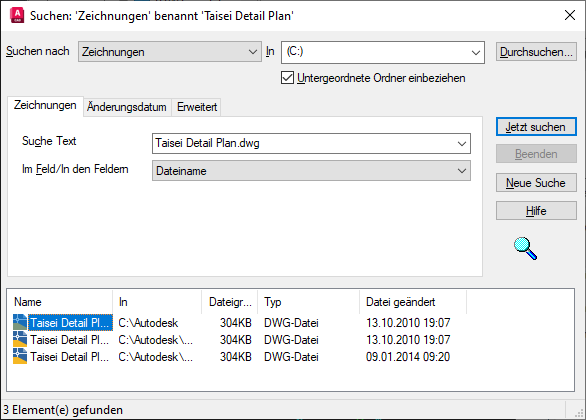
Liste der Optionen
Die folgenden Optionen sind verfügbar:
- Suchen nach
-
Legt die Art der zu suchenden Inhalte fest. Der angegebene Inhaltstyp bestimmt, welche Registerkarten im Dialogfeld Suchen angezeigt werden und welche Felder auf diesen verfügbar sind. Die Registerkarten Änderungsdatum und Erweitert werden nur dann angezeigt, wenn im Feld Suchen nach die Option Zeichnungen ausgewählt ist.
- In
-
Gibt einen Suchpfadnamen an. Wenn Sie mehrere Pfade eingeben möchten, trennen Sie sie durch Semikolons voneinander. Mit Durchsuchen können Sie den Pfad in der Strukturansicht auswählen.
- Durchsuchen
-
Zeigt eine Strukturansicht im Dialogfeld Ordner suchen an, in dem Sie die Laufwerke und Ordner für die Suche eingeben können.
- In untergeordnete Ordner einbeziehen
-
Berücksichtigt die Unterverzeichnisse bei der Suche.
- Jetzt suchen
-
Startet die Suche auf Basis der angegebenen Suchkriterien.
- Stop
-
Unterbricht die Suche und zeigt die Ergebnisse im Abschnitt für die Suchergebnisse an.
- Neue Suche
-
Löscht den Inhalt des Felds Suche Text und platziert den Cursor in diesem Feld.
- Abschnitt Suchergebnisse
-
Zeigt das Suchergebnis unten am Fenster in Spalten an, deren Größe variabel ist. Doppelklicken Sie auf ein Element, um es in DesignCenter zu laden.
Registerkarte Zeichnung (Dialogfeld Suchen)
Zeigt die Suchfelder an, die für den unter Suchen nach angegebenen Inhaltstyp relevant sind. Der Name der Registerkarte entspricht dem Inhaltstyp. Mithilfe von Platzhalterzeichen können Sie die Suchkriterien einschränken oder erweitern.
- Suche Text
-
Gibt die Zeichenfolge an, nach der im angegebenen Feld gesucht werden soll. Sie können die Suche mithilfe der Platzhalterzeichen Sternchen und Fragezeichen erweitern.
- * (Sternchen): Steht für eine beliebige Zeichenfolge und kann an jeder Stelle der Suchzeichenfolge verwendet werden.
- ? (Fragezeichen): Steht für ein einzelnes Zeichen, ?BC entspricht zum Beispiel ABC, 3BC usw.
Diese Option ist auf den Registerkarten Zeichnungen und, falls vorhanden, Benutzerspezifischer Inhalt verfügbar.
- Im Feld/In den Feldern
-
Dient der Angabe der Felder, in denen gesucht werden soll. Bei Zeichnungen werden alle Felder mit Ausnahme des Feldes Dateiname aus den Informationen im Dialogfeld Eigenschaften - Zeichnung abgeleitet (DWGEIGEN).
Diese Option ist auf der Registerkarte Zeichnungen verfügbar und, wenn verfügbar, werden die benutzerdefinierten Inhalt.
Anmerkung: Benutzerspezifische Inhalte von Drittanbietern enthalten möglicherweise keine Felder für die Suche mit dem Dialogfeld Suchen. (Benutzerspezifischer Inhalt steht in AutoCAD LT nicht zur Verfügung.) - Suche nach Namen
-
Gibt den Namen der Zeichnung, des Blocks, des Layers, der XRef oder eines anderen Inhaltstyps an, nach dem gesucht werden soll.
Diese Option steht auf allen Registerkarten zur Verfügung, mit Ausnahme der Registerkarten Zeichnungen und Benutzerspezifischer Inhalt.
Registerkarte Änderungsdatum (Dialogfeld Suchen)
Sucht nach Inhalt, der in einem bestimmten Zeitraum erstellt oder geändert wurde.
- Alle Dateien
-
Ermittelt alle Dateien, die die Kriterien auf den anderen Registerkarten erfüllen, unabhängig vom Erstellungs- oder Änderungsdatum. Dies ist die Voreinstellung.
- Alle Dateien mit Erstellungs- und Änderungsdatum
-
Sucht nach Dateien, die in einem bestimmten Zeitraum erstellt oder geändert wurden. Bei dieser Suche werden die Kriterien auf allen Registerkarten berücksichtigt.
- Zwischen (... und ...)
-
Sucht nach Dateien, die im angegebenen Zeitraum (gemäß den Datumsangaben) erstellt oder geändert wurden.
- Innerhalb der letzten Monate
-
Sucht nach Dateien, die im angegebenen Zeitraum (in Monaten) erstellt oder geändert wurden.
- Innerhalb der letzten Tage
-
Sucht nach Dateien, die im angegebenen Zeitraum (in Tagen) erstellt oder geändert wurden.
Registerkarte Erweitert (Dialogfeld Suchen)
Sucht nach Inhalten in Zeichnungen. Diese Registerkarte steht nur zur Verfügung, wenn Sie unter Suchen nach die Option Zeichnungen gewählt haben.
- Inhalt
-
Gibt den Inhaltstyp einer Zeichnung an, die den gesuchten Text enthält. Sie können beispielsweise nach Text in Blockattributen suchen (z.B. nach der Katalognummer des Herstellers).
- Mit Text
-
Gibt die zu suchende Zeichenfolge an.
- Größe
-
Gibt einen Minimal- oder Maximalwert für die Dateigröße an. Wählen Sie die Option Mindestens oder Höchstens, und geben Sie die Dateigröße in KB ein.